U盘功能包下载步骤
昆仑通态屏作为国内工业触摸屏占有量很大的一个品牌,很受设计人员的喜爱,篇幅有限组态就不说了,这个需要小伙伴们静下心来去学习,今天用手头的7寸屏和西门子1200PLC说下U盘功能包下载屏程序。
首先:双击图标进入软件,并新建工程
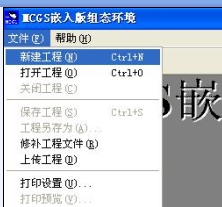
第二步:选择所用触摸屏型号,点击确定

第三步:进入设备窗口界面,双击图标,弹出设备工具箱及组态设备窗口,设备工具箱中,双击1200添加到空白的窗口中
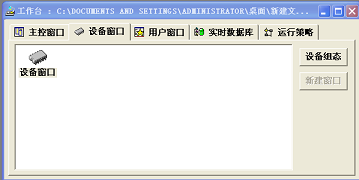

双击上图中圈中部分弹出一个对话框,修改其中两个IP地址(此处是PLC和屏通讯的关键,其它默认即可),完成后点击确定
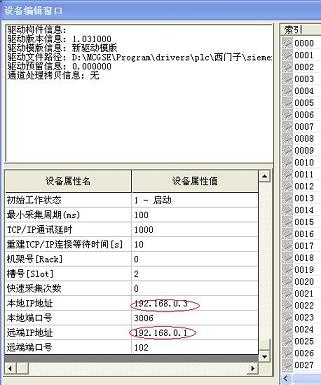
第四步,进入用户窗口,新建窗口(我这里做了个小例子,如何组态画面制作不做说明了)
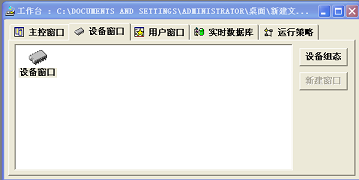
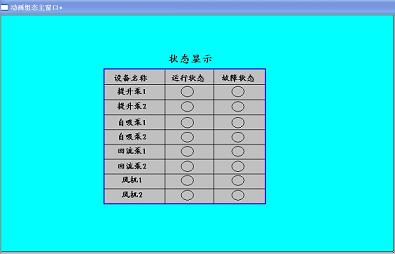
第五步,进行下载
第六步,点击“制作U盘功能包”
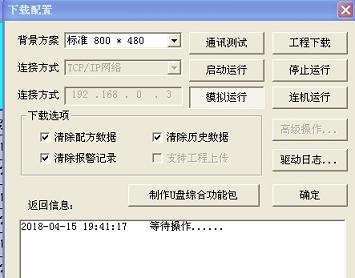
插入U盘

选择路径,点击“确定”
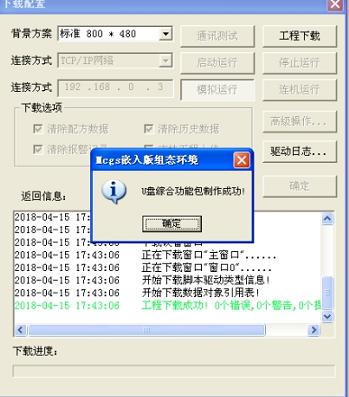
提示下载成功,那么功能包就制作好了。
第七步:下面就是向触摸屏里下载程序了,将U盘插入屏后的USB口,弹出如下对话框,点击”是”
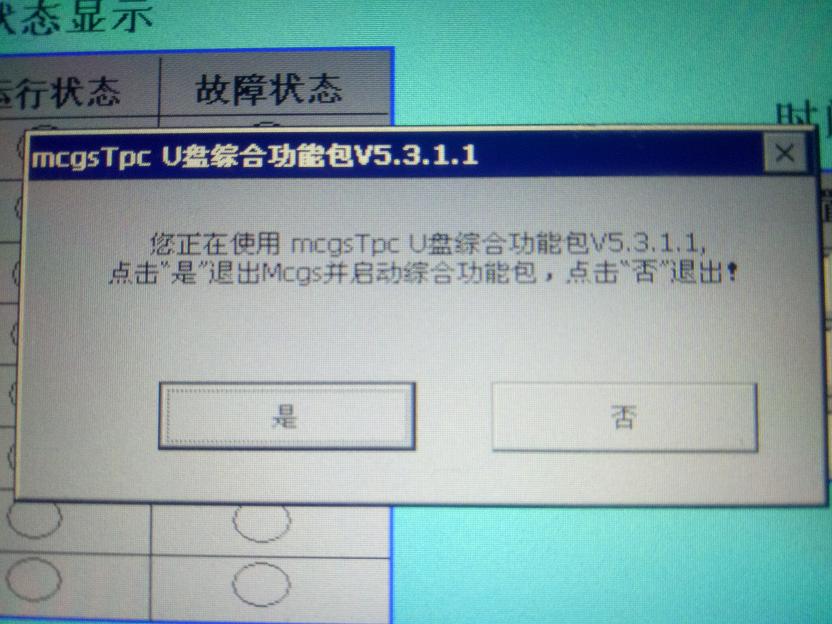
“用户程序更新”
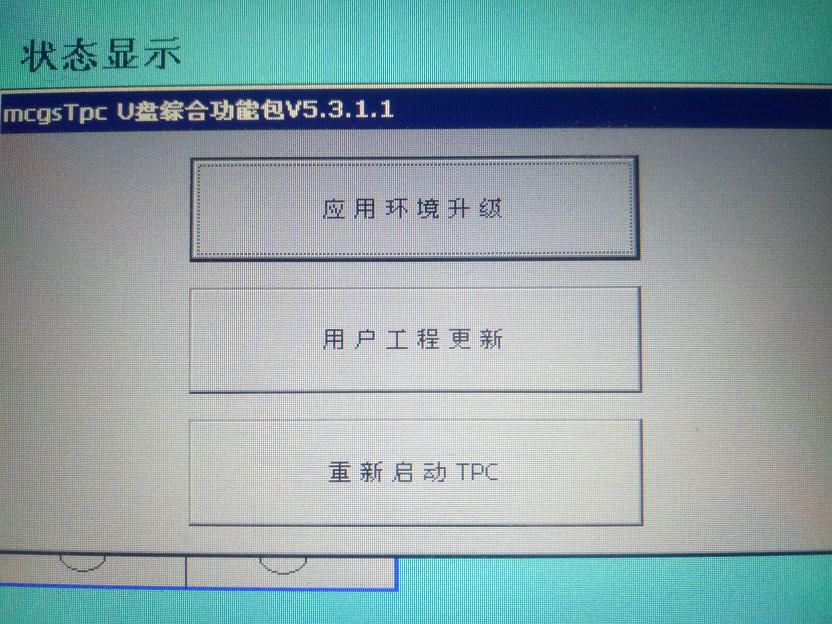
“开始”
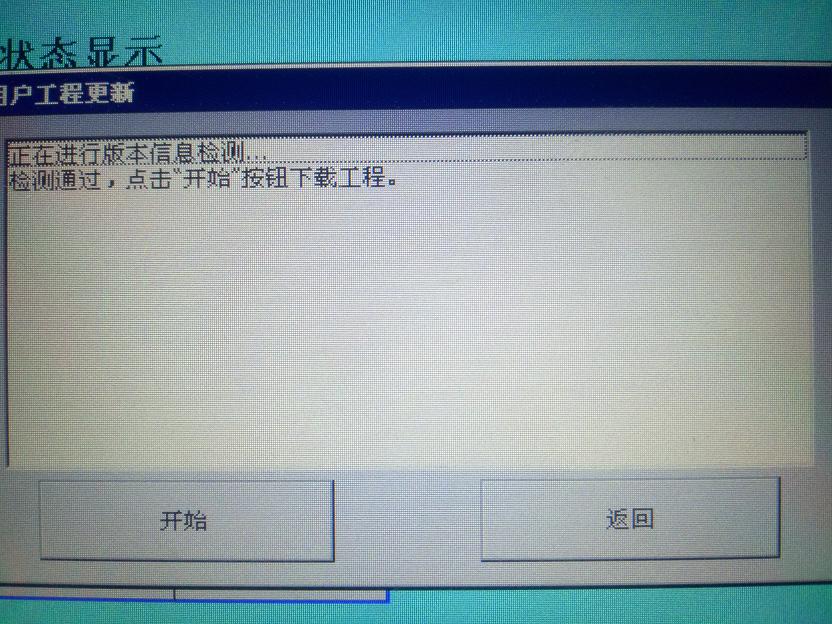
“开始下载”
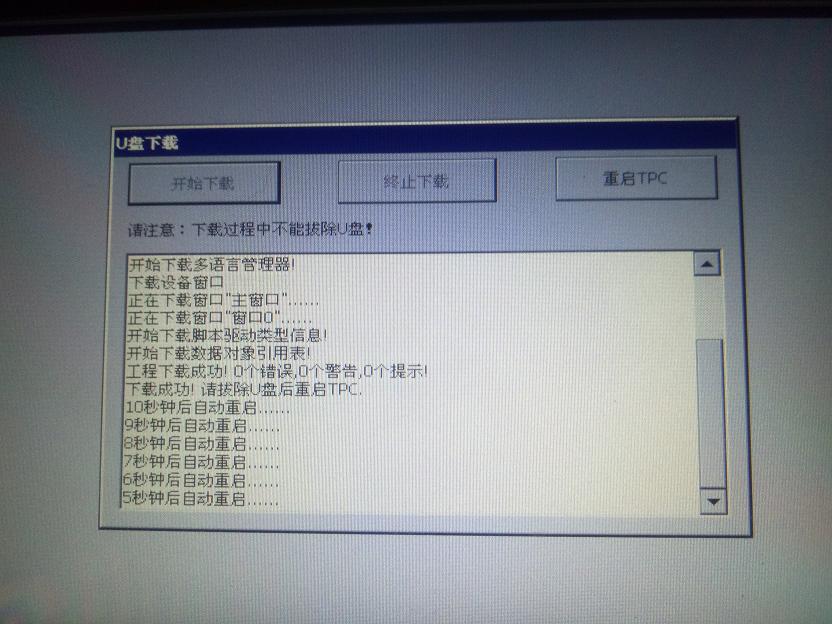
会提示下载成功,此时应在倒计时结束前拔掉U盘
第八步:修改IP地址
小伙伴们,还有***后一件工作还没完成,千万别忘记。重启后(重新上电)当屏幕出现进度条的时候,迅速点击屏幕,弹出如下对话框,如果进入了组态画面那只能重新上电了。
点击“系统维护”
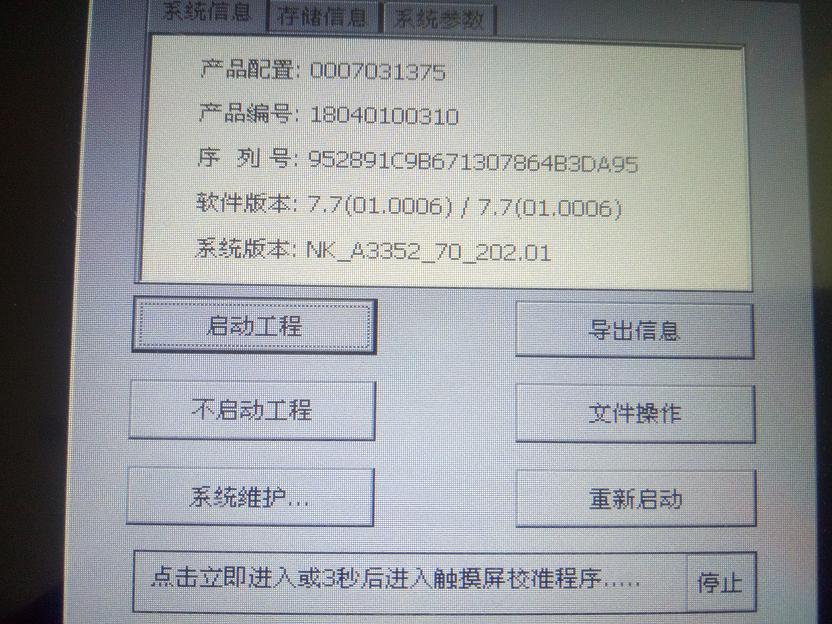
“设置系统参数”
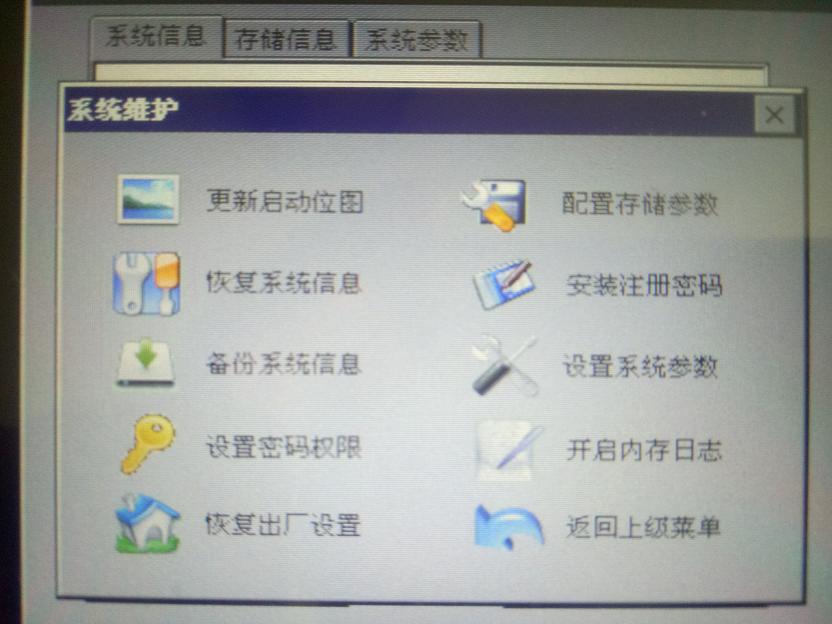
“IP地址”

输入前面说到的本地IP地址---点击“OK”,返回到初始对话框“启动工程”
下面就是我们的成品了,用网线连接PLC和HMI,大功告成!
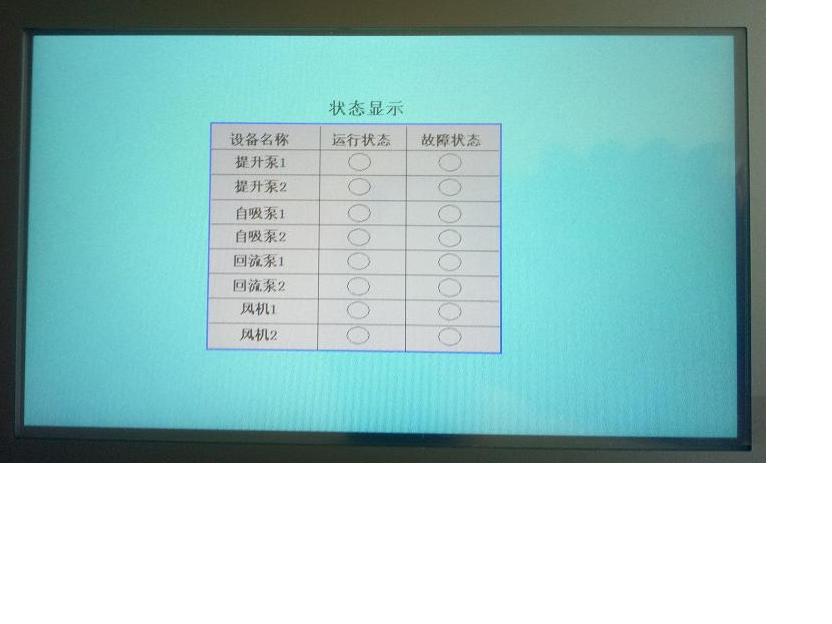
更多关于昆仑通态触摸屏请点击:http://kunluntongtai-a.gongboshi.com/
- 下一篇:昆仑通态触摸屏-PLC远程监控都有哪些优势
- 上一篇:昆仑通态触摸屏硬件返修流程



 联系我们
联系我们

